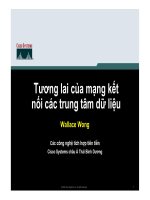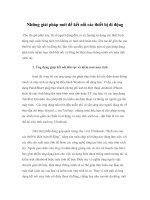Kết nối các trang web
Bạn đang xem bản rút gọn của tài liệu. Xem và tải ngay bản đầy đủ của tài liệu tại đây (306.4 KB, 11 trang )
Cơ bản về Microsoft Frontpage www.vietphotoshop.com
Chương 4: Kết nối các trang web
Bây giờ bạn sẽ bổ sung thêm các trang web và nội dung của nó đến Website của bạn, bạn cũng
có thể tạo các liên kết giữa các trang văn bản và kết nối đến các website khác trên mạng
internet.
Như gợi ý của thuật ngữ “World Wide Web”, Mạng Internet được hình thành nên từ một số
lượng rất lớn các máy tính, các Website, các tài liệu, hình ảnh và văn bản được kết nối với nhau.
Các liên kết chính là phần tạo ra các thành phần của một trang web. Khi bạn kết nối trang web
của bạn với mạng Internet, những gì bạn có trên trang web của bạn sẽ trở thành một phần của
mạng lưới thông tin khổng lồ, và với Microsoft FrontPage 2000, việc trở thành một phần của thế
giới Internet thật là đơn giản.
Trước khi bắt đầu, bạn hãy
· Sử dụng một khung (sơ đồ) mà bạn tự tạo ra để xác định những trang nào bạn sẽ kết nối
với nhau.
· Chọn cho bạn một địa chỉ e-mail và sử dụng địa chỉ này như một đầu mối liên hệ cho
những người truy cập muốn trao đổi với những người liên quan đến Web site của bạn.
· Lập một danh sách các điểm truy cập ngoài web site của bạn mà bạn muốn liên kết đến.
Phần cuối của chương này sẽ hướng dẫn bạn làm thế nào để tạo một liên kết đến những trang
web khác, vì vậy bạn có thể cần copy địa chỉ truy cập của các web này. Một điều quan trọng là
bạn phải ghi lại một cách chính xác các địa chỉ truy cập để tránh trường hợp các đường liên kết
của bạn không làm việc.
Tạo các liên kết
Các liên kết sẽ kết nối các vị trí trên mạng Internet, như các trang web, các điểm truy cập khác,
hay chỉ là một đoạn văn bản nằm trên cùng một trang web. Đích đến của các liên kết có thể là
một văn bản, file đồ hoạ, địa chỉ e-mail, các file (như các file âm thanh hay hình ảnh, các tài liệu
có định dạng Microsoft Office), hay các chương trình nào đó. Một liên kết có thể là văn bản
hoặc một bức ảnh.
Những hình ảnh chứa đựng trong các liên kết nên là các ánh xạ ảnh. Một ánh xạ ảnh được thiết
kế tốt mang lại cho người truy cập các tín hiệu trực giác về nơi mà mỗi liên kết sẽ liên kết đến. Ví
dụ như một ánh xạ ảnh cho một cục du lịch có thể là một bản đồ địa lý thực của vùng mà khi
1
Cơ bản về Microsoft Frontpage www.vietphotoshop.com
người truy cập Click vào một thành phố trên bản đồ thì nó sẽ mang đến cho bạn những thông tin
du lịch của thành phố đó.
Trên trang Web của bạn có thể có nhiều liên kết đến các điểm truy cập khác và điều này làm cho
những người truy cập web site của bạn có thể muốn sử dụng. Trên trang Educational Links của
bạn, bạn có thể làm một danh sách các liên kết đến các web site được yêu thích. Điều này sẽ
làm cho trang web của bạn được yêu thích và được sử dụng nhiều trên mạng Internet.
Khi bạn gõ một liên kết trong trang ở dạng View, Microsoft FrontPage 2000 sẽ tự động format
liên kết đó cho bạn. Dòng chữ này sẽ được xuất hiện với màu xanh và có một đường gạch chân
ở dưới và chỉ với một kết nối Internet của bạn hoạt động, liên kết này sẽ thực hiện khi bạn Click
chuột.
Hiểu biết về URL
Điểm đến của một liên kết được mã hoá dưới dạng URL, chính là viết tắt của Uniform Resource
Locators. URLs, cũng có thể hiểu là địa chỉ web, nó chứa đựng thông tin về máy chủ hoặc vị trí
mạng, đường dẫn và tên file.
FrontPage/productinfo/default.htm
Giao
thức
Máy chủ hoặc vị trí
mạng
Còn gọi là một
domain (tên miền)
Đường dẫn Tên file
Các liên kết được cấu thành từ URLs. URL gồm 2 dạng hoặc độc lập hoặc
liên kết:
· Một URL độc lập chứa đựng đầy đủ địa chỉ và được sử dụng để kết nối với các điểm truy
cập khác.
· Một URL liên kết có một hay nhiều phần không đầy đủ và thường được sử dụng cho việc
kết nối trong một điểm truy cập cụ thể. Nếu giao thức (protocol) và tên miền (domain) bị thiếu,
trình duyệt web sẽ sử dụng giao thức và tên miền của trang hiện tại.
Khi bạn tạo một liên kết trong Microsoft FrontPage 2000, bạn sẽ không cần biết đích đến URL.
Bạn vẫn có thể xem qua trang web này, cho dù là file trên Internet hay một hệ thống mà bạn và
những người truy cập web site của bạn có thể xem. Microsoft FrontPage2000 cũng cung cấp
các URL đúng. Đối với các liên kết cho các đích đến trong trang Web mà bạn đang làm việc trên
2
Cơ bản về Microsoft Frontpage www.vietphotoshop.com
đó, Microsoft FrontPage 2000 sẽ tạo các liên kết URL. Nếu bạn đặt lại tên hay xoá bỏ một file
trong web site của bạn, Microsoft FrontPage 2000 sẽ cập nhật tất cả các URL có liên quan đến
file của bạn. Bằng các liên hệ URL sáng tạo đó, Microsoft FrontPage 2000 tiết kiệm thời gian
cho bạn và đảm bảo rằng web site của bạn luôn linh động.
Tạo một liên kết đến một file hay một trang trên cùng một website
Tạo một liên kết trong Microsoft FrontPage 2000 rất dễ dàng. Bạn có thể sử dụng chức năng
Create Hyperlink (Tạo liên kết) hay kéo và đặt để tạo một liên kết đến một đích đến như một
trang web hay một file trong một web site.
Bạn có thể tạo một liên kết từ trang chủ của bạn đến
các trang khác hoặc tạo môt liên kết đến một bức ảnh có định dạng GIF. Bằng cách này, bạn sẽ
tạo ra các liên kết đến những web site yêu thích từ trang Educational Links.
Để tạo một liên kết trong Web site của bạn
1. Nếu Central High School Web site không mở, bạn hãy mở nó và sử dụng chức năng xem
trang (Page view), sau đó, bạn hãy click đúp chuột vào trang
central_high_school_home_page.htm. Mỗi một nút ký hiệu là một tiêu đề của một trang web đã
sẵn sàng nội dung.
2. Chọn Calendar of Events in nút ký hiệu đầu tiên và kết nối đến trang Calendar of Events
trong web site của bạn.
3. Click vào biểu tượng Hyperlink
4. Click vào trang calendar_of_events.htm trong hộp công cụ Create Hyperlink sau đó click
OK. Dòng chữ này đã thay đổi màu sắc và gạch chân ở dưới chứng tỏ rằng đó là một liên kết.
Tạo một liên kết đến Internet
1. Trong Page view, Click đúp chuột vào trang educational_links.htm.
2. Gõ vào dòng chữ mà bạn muốn dùng như một liên kết và sau đó hãy bôi đen để chọn nó.
Ví dụ bạn gõ và chọn "Encarta Schoolhouse."
3. Click vào biểu tuợng Hyperlink
4. Gõ URL trong vùng URL và click OK
3
Cơ bản về Microsoft Frontpage www.vietphotoshop.com
Hoặc click vào biểu tượng . Trong trình duyệt web của bạn, xem thử trang mà bạn muốn, sau
đó ấn ALT+TAB để quay về Microsoft FrontPage 2000. Vị trí của trang web mà bạn đã xem được
hiện ra trong
URL box.
Tạo một bookmark
Một bookmark, cũng có thể xem như một mấu neo, là một vị trí hoặc một văn bản trên một trang
được đánh dấu như là một đích đến cho một liên kết. Nếu trang web của bạn quá dài và được
phân chia thành nhiều phần, một bookmark cho phép bạn liên kết đến một phần của trang mà
phần này nằm cách xa phần đầu trang bằng một liên kết thông thường. Để hiện lên một phần
của trang đối với người truy cập, hãy chèn một bookmark tại điểm bắt đầu của phần đó và sau
đó bạn hãy tạo một liên kết với bookmark như là đích đến của nó. Khi người truy cập web site
click vào liên kết, phần có liên quan của trang web sẽ xuất hiện, hơn là quay trở về đầu trang.
Nếu đích đến là một bookmark, bạn hãy nhìn một lá cờ màu xanh khi bạn tìm trang web của
bạn trong
Page view với Normal tab được chọn. Cờ xanh là một dấu hiệu đơn giản nhắc bạn về
vị trí của bookmark. Nó sẽ bị ẩn đi khi bạn xem trang web của bạn trong trình duyệt. Nếu văn bản
là bookmarked, văn bản này sẽ hiện ra trong
Page view với một dấu gạch dưới khi bạn chọn
Normal tab.
Tạo một boolmark
1. Trong Page view, chọn vị trí điểm chèn nơi bạn muốn tạo một bookmark hoặc bạn cũng có
thể chọn một văn bản bạn muốn gán cho nó thành bookmark.
2. Trên Menu Insert, click chọn Bookmark.
3. Trong hộp thoại Bookmark name, gõ tên bookmark (chú ý rằng bạn có thể sử dụng dấu
cách (space)
Tạo một hyperlink đến một bookmark
1. Trong Page view, gõ đoạn văn bản bạn muốn sử dụng dưới dạng một hyperlink sau đó
hãy bôi đen để chọn nó
Hoặc
Nếu bạn muốn sử dụng tên của một bookmark như một đoạn văn bản cho hyperlink, hãy chọn vị
trí điểm chèn nơi bạn muốn chèn một hyperlink.
4
Cơ bản về Microsoft Frontpage www.vietphotoshop.com
2. Click dấu hiệu Hyperlink
3. Chọn trang chứa bookmark.
4. Trong hộp thoại Bookmark, click vào bookmark bạn muốn sử dụng làm điểm đến.
Bổ sung một kết nối biểu tượng đến trang Web
Bạn có thể kết hợp sử dụng các bức tranh hay ảnh để làm cho trang web của bạn trở nên hấp
dẫn hơn, bạn có thể tạo ra các liên kết sử dụng biểu tượng hơn là các văn bản thông thường.
Khi bạn chèn các biểu tượng, sẽ tốt hơn nếu bạn bổ sung thêm vào hình ảnh một đoạn văn bản
dạng ALT. Đoạn văn bản này sẽ mô tả cho biểu tượng và chính các mô tả sẽ làm cho những
người truy cập trang web của bạn có thể xem lướt qua khi di chuột qua hình đồ hoạ bạn đã chèn.
Đoạn văn bản dạng ALT còn rất hữu hiệu cho những người truy cập vì một vài lý do khách quan
nào đó không thể xem được các biểu tượng hay các biểu tượng mà bạn tạo liên kết không thể
xem được do trình duyệt của người truy cập.
Để chèn một hình ảnh
1. Trên trang Educational Links, đặt con trỏ đến bên trái của liên kết Encarta Schoolhouse.
2. Trên Menu Insert, chọn Picture, sau đó click vào Clipart. Hộp thoại Clip Art Gallery xuất
hiện
.
3. Trên công cụ Pictures, hãy di chuyển của sổ xuống phía dưới và click vào Buttons & Icons.
4. Click vào biểu tượng mà bạn thích, sau đó click vào nút Insert clip.
Thêm một văn bản dạng ALT đến biểu tượng
1. Click chuột phải vào biểu tượng bạn muốn chèn.
2. Click chọn Picture Properties sau đó, click chọn General
3. Bên dưới Alternative representations trong hộp công cụ Text, gõ đoạn văn bản bạn
muốn xuất hiện trong biểu tượng mà biểu tượng đó có thể không xem được đối với một số người
khi truy cập trang web của bạn. Ví dụ bạn có thể gõ This button is a link to Encarta trên nút liên
kết đến Encarta.
4. Click OK.
5